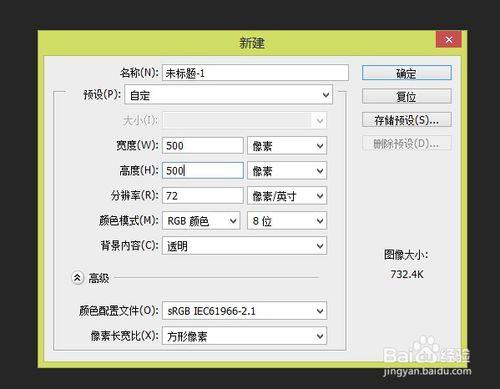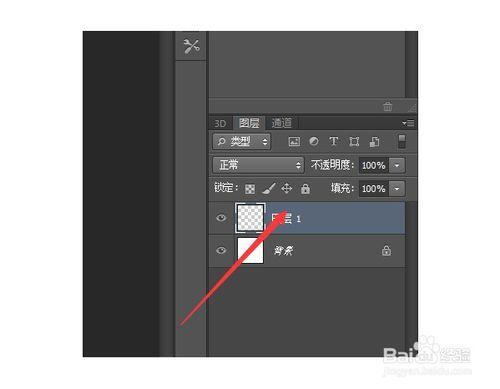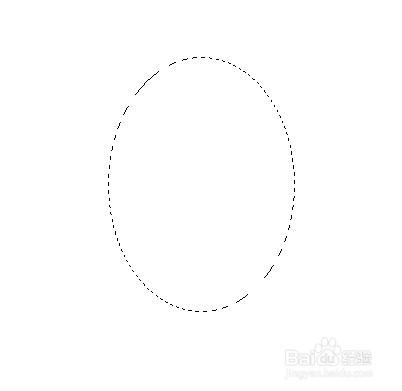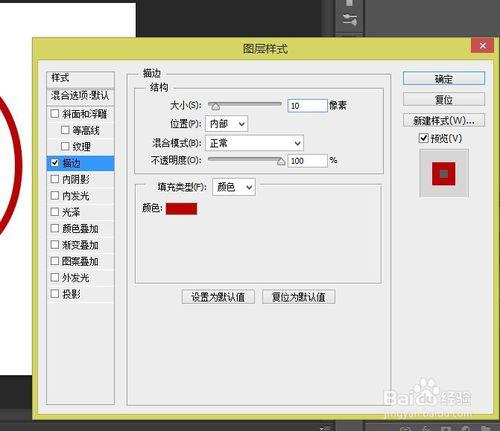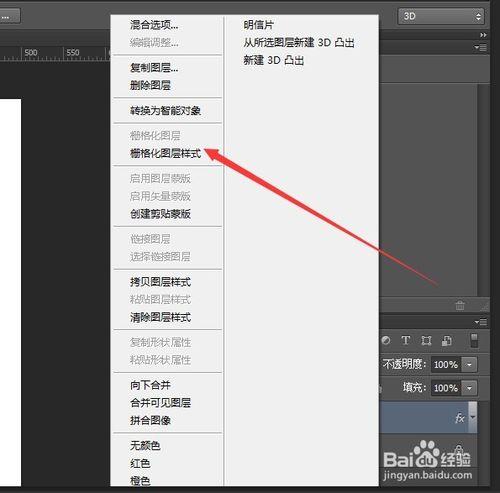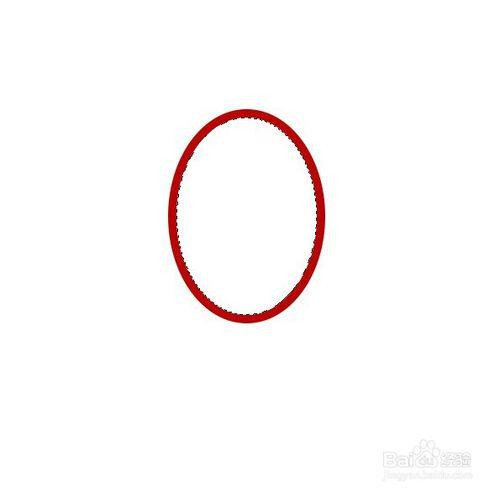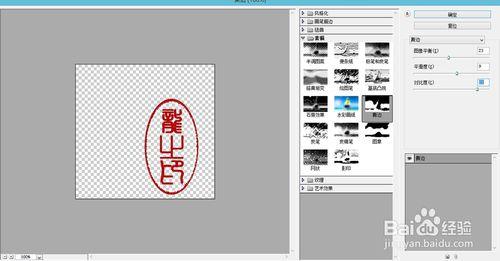PS製作橢圓形印章
工具/原料
photoshop cs6
計算機一臺
方法/步驟
點擊開始菜單,啟動PS軟件
ctrl+n 新建一文檔 。500x500.填充白色
1:ctrl+shift +n 新建圖層
2:選擇 橢圓工具, 在文檔上畫一橢圓。
選擇 圖層樣式 ,描邊, 參數設置如圖所示
右鍵選擇 圖層。這彈出菜單中選擇 柵格化圖層樣式
用魔棒工具,把白色區域刪除,只留下紅色橢圓區域
1:ctrl+shift +n 新建圖層2
2:用文字工具輸入紅色文字“龍之印”
ctrl+t 調整橢圓圖層, 使得和整體和諧。
1:把橢圓圖層 和 文字圖層 合併為 一個圖層。
2:濾鏡 -素描 -撕邊 效果
最終效果如圖所示
注意事項
本經驗系小編根據生活經驗創作完成,如果您有更好的方法,請不吝賜教!
如果對您有幫助就幫忙投一票吧,麼麼噠~~~~